Để mang lại những video sáng tạo trên CapCut, chúng ta có thể kết hợp 4 video vào 1 khung hình để tạo điểm nhấn cho video của mình. Từng video trong 1 khung hình cũng đều có các tùy chọn để chỉnh sửa, thêm hiệu ứng hay những bộ lọc khác nhau để kết hợp thành một video hoàn chỉnh. Bài viết dưới đây sẽ hướng dẫn bạn ghép 4 video vào 1 khung hình trên CapCut.
Cách ghép 4 video vào 1 khung trên CapCut
Bước 1:
Tại giao diện trên ứng dụng CapCut, người dùng nhấn vào Dự án mới để tiến hành chỉnh sửa video. Chuyển sang giao diên mới, bạn nhấn vào Kho video rồi chọn nền video màu đen như hình dưới đây.
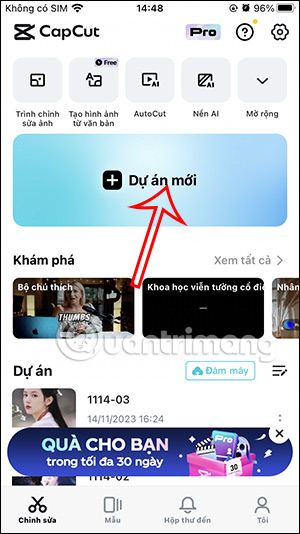

Bước 2:
Chuyển sang giao diện chỉnh sửa bạn cần nhấn vào Tỷ lệ để điều chỉnh kích thước màn hình. Lúc này bạn nhấn vào tỷ lệ màn hình 9:16 để điều chỉnh, rồi nhấn dấu v ở góc dưới cùng bên phải để lưu lại.
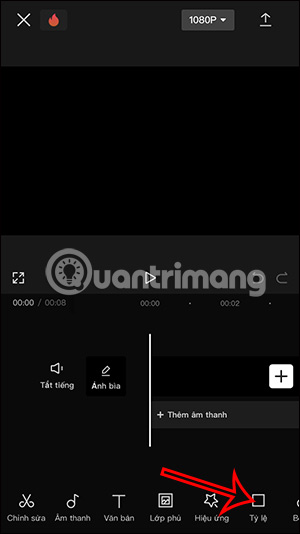
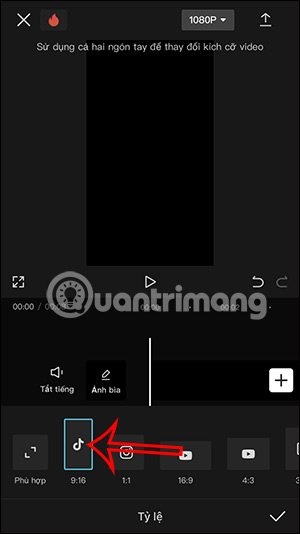
Bước 3:
Ở giao diện như hình người dùng nhấn vào mục Lớp phủ ở bên dưới, sau đó nhấn tiếp vào Thêm lớp phủ để thêm video đầu tiên vào khung hình. Chọn video xong nhấn Thêm ở bên dưới.
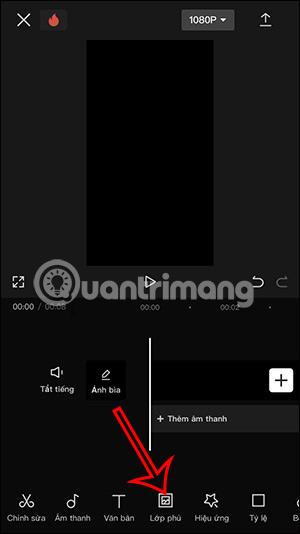
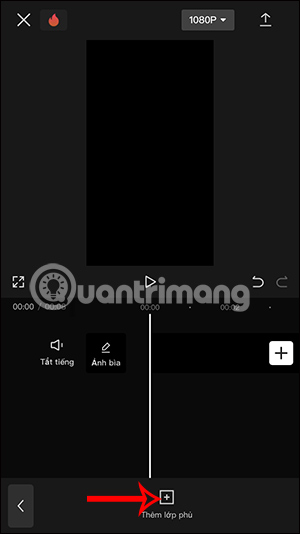
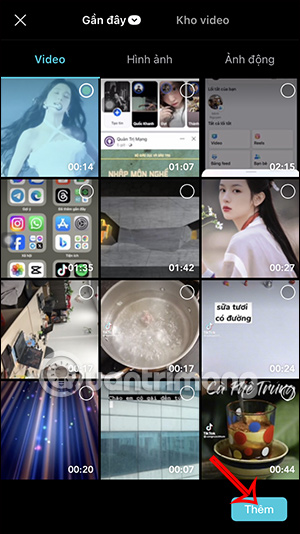
Bước 4:
Lúc này bạn thu nhỏ video đầu tiên vào 1 góc của màn hình, sao cho chia làm 4 phần bằng nhau. Bạn có thể điều chỉnh hoặc thêm hiệu ứng cho video đầu tiên. Hoặc có thể bỏ qua rồi nhấn luôn vào Lớp phủ bên dưới để thêm video thứ 2 vào khung hình.
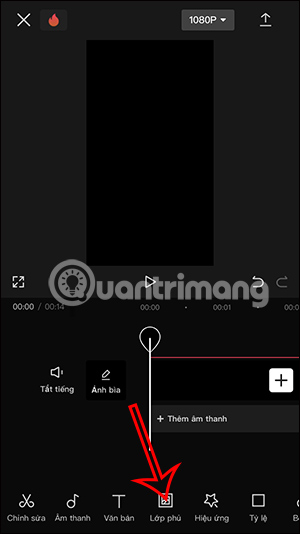
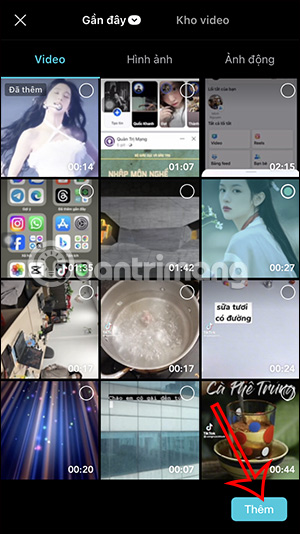
Bước 5:
Chúng ta cũng tiến hành thu nhỏ video thứ 2 vào 1 góc của màn hình như dưới đây. Bạn tiếp tục thêm video thứ 3 và video thứ 4 để ghép vào 1 khung hình trên CapCut.
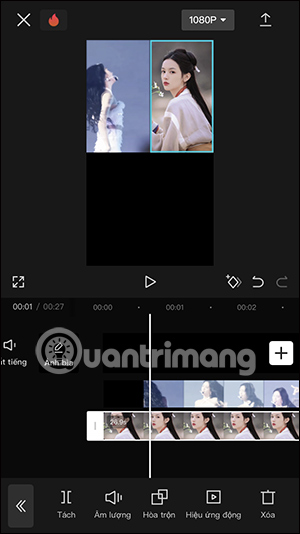
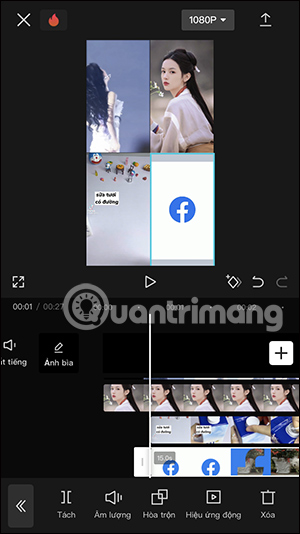
Bước 6:
Chúng ta sẽ nhấn vào từng video để tiến hành chỉnh sửa lại theo ý mình. Cuối cùng bạn chọn hiệu ứng cũng như những tùy chỉnh khác cho video trên CapCut rồi xuất video như bình thường.
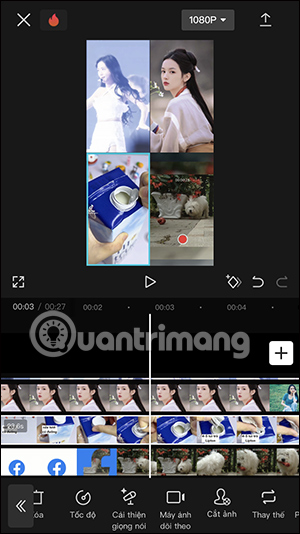
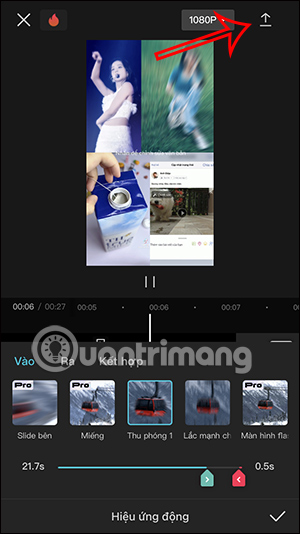
 Công nghệ
Công nghệ  Windows
Windows  iPhone
iPhone  Android
Android  Học CNTT
Học CNTT  Download
Download  Tiện ích
Tiện ích  Khoa học
Khoa học  Game
Game  Làng CN
Làng CN  Ứng dụng
Ứng dụng 


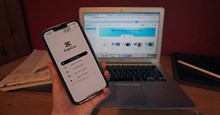








 Linux
Linux  Đồng hồ thông minh
Đồng hồ thông minh  Chụp ảnh - Quay phim
Chụp ảnh - Quay phim  macOS
macOS  Phần cứng
Phần cứng  Thủ thuật SEO
Thủ thuật SEO  Kiến thức cơ bản
Kiến thức cơ bản  Dịch vụ ngân hàng
Dịch vụ ngân hàng  Lập trình
Lập trình  Dịch vụ nhà mạng
Dịch vụ nhà mạng  Dịch vụ công trực tuyến
Dịch vụ công trực tuyến  Nhà thông minh
Nhà thông minh  Quiz công nghệ
Quiz công nghệ  Microsoft Word 2016
Microsoft Word 2016  Microsoft Word 2013
Microsoft Word 2013  Microsoft Word 2007
Microsoft Word 2007  Microsoft Excel 2019
Microsoft Excel 2019  Microsoft Excel 2016
Microsoft Excel 2016  Microsoft PowerPoint 2019
Microsoft PowerPoint 2019  Google Sheets - Trang tính
Google Sheets - Trang tính  Code mẫu
Code mẫu  Photoshop CS6
Photoshop CS6  Photoshop CS5
Photoshop CS5  Lập trình Scratch
Lập trình Scratch  Bootstrap
Bootstrap  Ứng dụng văn phòng
Ứng dụng văn phòng  Tải game
Tải game  Tiện ích hệ thống
Tiện ích hệ thống  Ảnh, đồ họa
Ảnh, đồ họa  Internet
Internet  Bảo mật, Antivirus
Bảo mật, Antivirus  Họp, học trực tuyến
Họp, học trực tuyến  Video, phim, nhạc
Video, phim, nhạc  Giao tiếp, liên lạc, hẹn hò
Giao tiếp, liên lạc, hẹn hò  Hỗ trợ học tập
Hỗ trợ học tập  Máy ảo
Máy ảo  Điện máy
Điện máy  Tủ lạnh
Tủ lạnh  Tivi
Tivi  Điều hòa
Điều hòa  Máy giặt
Máy giặt  Quạt các loại
Quạt các loại  Cuộc sống
Cuộc sống  Kỹ năng
Kỹ năng  Món ngon mỗi ngày
Món ngon mỗi ngày  Làm đẹp
Làm đẹp  Nuôi dạy con
Nuôi dạy con  Chăm sóc Nhà cửa
Chăm sóc Nhà cửa  Du lịch
Du lịch  Halloween
Halloween  Mẹo vặt
Mẹo vặt  Giáng sinh - Noel
Giáng sinh - Noel  Quà tặng
Quà tặng  Giải trí
Giải trí  Là gì?
Là gì?  Nhà đẹp
Nhà đẹp  TOP
TOP  Ô tô, Xe máy
Ô tô, Xe máy  Giấy phép lái xe
Giấy phép lái xe  Tấn công mạng
Tấn công mạng  Chuyện công nghệ
Chuyện công nghệ  Công nghệ mới
Công nghệ mới  Trí tuệ nhân tạo (AI)
Trí tuệ nhân tạo (AI)  Anh tài công nghệ
Anh tài công nghệ  Bình luận công nghệ
Bình luận công nghệ